在上一篇文章中,我首先介绍了在WooCommerce中添加新优惠券的过程。 我在“一般优惠券”数据部分中解释了优惠券标题和说明以及各种“折扣”类型。 今天,我将继续您在添加新优惠券时在“常规设置”标签中找到的其余选项。
常规设置
如上所述,您遇到的第一个选项是折扣类型,您将从其中选择一种。 前面已经详细介绍了这些类型。 这里有个简短的提醒:
- 购物车折扣:折扣适用于整个购物车总额。
- 购物车折扣百分比:应用于购物车总额的折扣的特定百分比值。
- 产品折扣:特定折扣适用于某些选定产品。
- 产品折扣百分比:特定折扣百分比值应用于所选产品。
现在,让我们看看本节中其余的选项。
票面金额
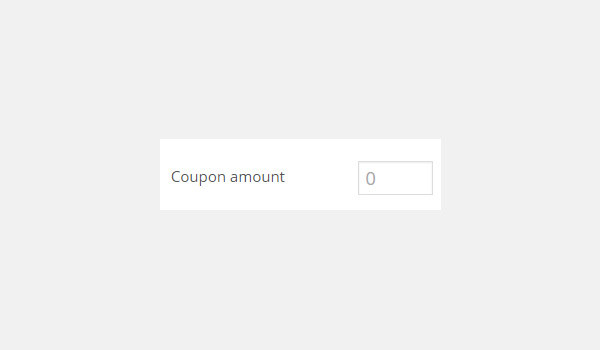
在此字段中,您将输入优惠券的确切金额。 优惠券金额的价值高度取决于折扣类型 选项。 无论您输入什么值,根据您在折扣类型中选择的折扣类型,它将被视为固定值或百分比值。 注意:输入的优惠券金额不得包含任何单位,货币符号等。
例如,如果将“折扣”类型设置为“ 购物车折扣”,则优惠券金额为10表示将从购物车总金额中扣除10英镑。 同样,如果“折扣”类型为“ 购物车折扣百分比”,则10的优惠券金额将被视为10%。
允许免费送货
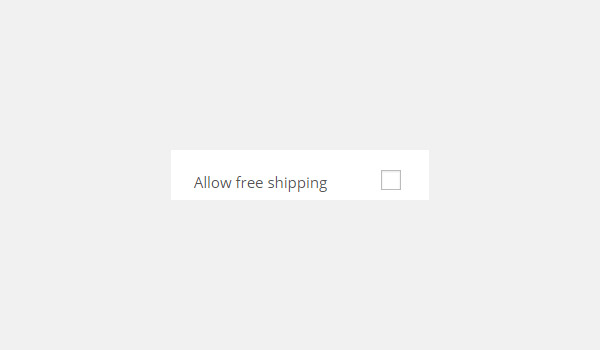
运费是客户在线购物时面临的障碍。 他们对价格强加了额外的费用,有时确实成为客户负担的负担。 通常,发生的情况是,例如,一件T恤的价格为20英镑,这听起来很便宜,客户会立即下订单,但是要选择运输方式时,收费如此之高,以至于20英镑的衬衫现在根据位置的不同,价格会高达50英镑或70英镑。
这极大地阻止了客户在偏远地区购买该商品。 显然,运费并不完全掌握在您手中,因为您必须遵守某些条款和条件,这些条款和条件会因一种运送方法而异。 有时最好的选择是提供免费送货优惠券,以利用最大的销售数量。 因此,如果您想为客户提供这种免费送货选项,则只需启用允许免费送货复选框。
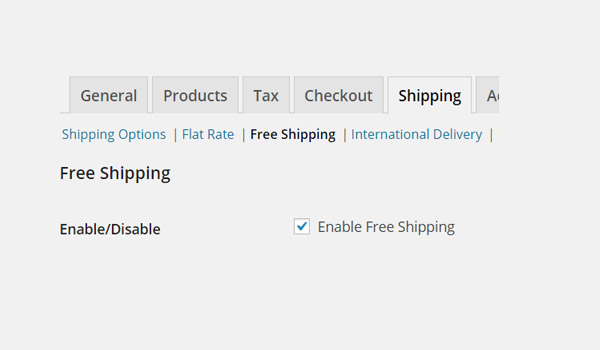
但是,要使此选项起作用,您首先必须从发货设置以及优惠券内部启用它,即WooCommerce>设置>发货>免费送货,然后最后从此处启用免费送货复选框。
税前申请
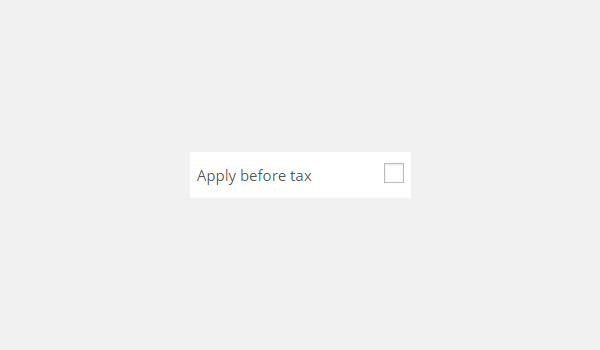
通过此选项,您可以决定是否要让客户在计算购物车税之前或之后应用优惠券。 通常,商店所有者通常启用此复选框。 例如...
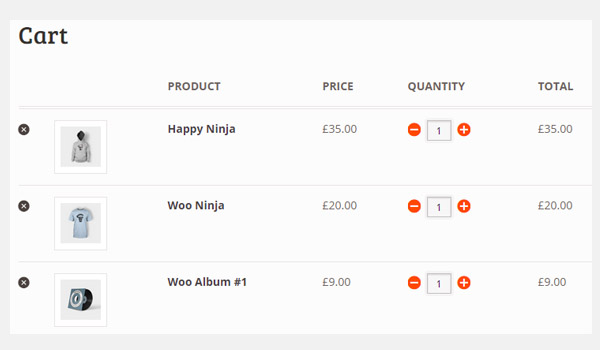
考虑一个客户在购物车中放置了三个物品的订单,即Happy Ninja(35英镑),Woo Ninja(20英镑)和Woo Album#1(9英镑)。 现在,客户使用了这样的优惠券:
- 折扣类型:购物车折扣
- 优惠券金额: 20
- 允许免费送货:已启用
- 税前申请:已启用

考虑到此设置,上图显示了先应用优惠券金额(即20英镑),然后才要缴税(即VAT = 3.99英镑)的购物车总额。
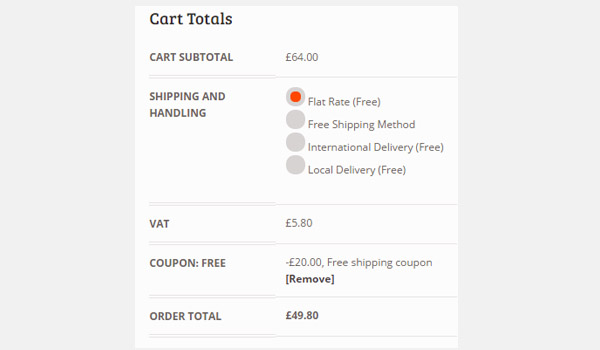
现在,如果未选中“税前应用 ”复选框,则将首先应用税,然后是优惠券折扣(请参见上图)。
优待券到期日
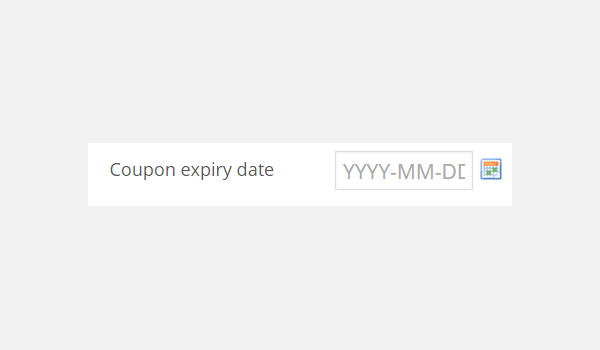
本节中最后一个选项的含义不言而喻。 您可以设置优惠券到期的日期。 优惠券将在此处选择的日期的12:00 AM / 23:59之后不再有效。
结论
这样就完成了优惠券数据的“常规”部分。 我希望将设置弄清楚,但随时欢迎您提出任何问题。 在下一篇文章中,我将从优惠券数据的其他部分/标签开始。


